แปลง MKV เป็น VOB โดยใช้เครื่องมือออนไลน์และออฟไลน์ 3 อันดับแรก
อาจมีเหตุการณ์ที่คุณต้องการแปลง MKV เป็น VOB ไฟล์สำหรับเบิร์นดีวีดีที่ MKV ไม่รองรับ แต่รองรับโดย VOB ไม่ว่าจะด้วยสาเหตุใด มีโปรแกรมที่ใช้งานง่ายพร้อมช่วยคุณในการแปลงภาพยนตร์ที่คุณรักจาก MKV เป็น VOB โพสต์นี้จะนำเสนอตัวแปลงวิดีโอที่รองรับการใช้งานได้ทั้งแบบออนไลน์และออฟไลน์ และเพื่อให้ข้อมูลเพิ่มเติมแก่คุณในท้ายที่สุด เราได้รวมขั้นตอนต่างๆ ด้านล่างนี้ไว้ด้วย
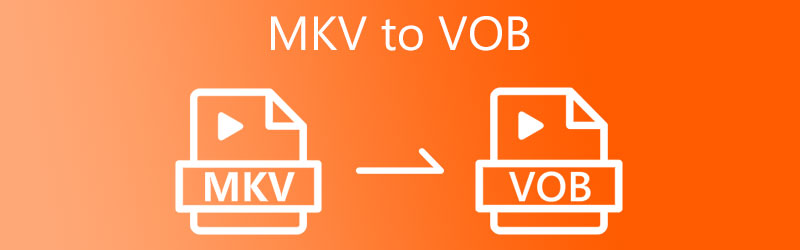
- ส่วนที่ 1 วิธีการแปลง MKV เป็น VOB โดยไม่สูญเสียคุณภาพ
- ส่วนที่ 2 วิธีการแปลง MKV เป็น VOB ฟรี
- ส่วนที่ 3 การเปรียบเทียบระหว่างผู้เปลี่ยนใจเลื่อมใส
- ส่วนที่ 4 คำถามที่พบบ่อยเกี่ยวกับการแปลง MKV เป็น VOB
ส่วนที่ 1 วิธีการแปลง MKV เป็น VOB โดยไม่สูญเสียคุณภาพ
หากคุณต้องการแปลง MKV เป็น VOB โดยไม่กระทบต่อคุณภาพ คุณต้องใช้ Vidmore Video Converter. ยูทิลิตีนี้ทำงานได้ดีที่สุดบนอุปกรณ์ Mac และ Windows Vidmore ให้คุณเลือกประเภทไฟล์ที่คุณต้องการ เนื่องจากรองรับรูปแบบเสียงและวิดีโอมากกว่า 200 รูปแบบ นอกจากนั้น โปรแกรมนี้ยังให้คุณเข้าถึงคุณสมบัติและเครื่องมือแก้ไข เนื่องจากมีอินเทอร์เฟซที่ตรงไปตรงมา ไม่แปลกใจเลยที่แม้แต่มือใหม่ก็สามารถใช้งานได้โดยไม่ต้องลำบาก
Vidmore Video Converter ช่วยให้คุณสามารถควบคุมคุณภาพของวิดีโอได้โดยไปที่ตัวเลือกต่างๆ สุดท้ายนี้ คุณจะไม่มีปัญหาใด ๆ แม้ว่าจะไม่มีการเชื่อมต่ออินเทอร์เน็ตเนื่องจากยังคงทำงานได้ดีที่สุด
ขั้นตอนที่ 1: ดาวน์โหลด MKV เป็น VOB Video Converter
เริ่มต้นด้วยการดาวน์โหลดโปรแกรมลงในฮาร์ดไดรฟ์ของคอมพิวเตอร์ของคุณ หากต้องการดำเนินการต่อ คลิก ดาวน์โหลดฟรี จากเมนูแบบเลื่อนลงที่เหมาะสม หลังจากนั้น คุณควรอนุญาตให้เครื่องมือแปลงทำงานจนเสร็จ
ขั้นตอนที่ 2: เพิ่มวิดีโอ MKV บน Video Converter
ต่อไป เลือก เพิ่มไฟล์ และเลือกไฟล์ MKV จากไดรฟ์ของคุณทางด้านซ้ายของหน้าจอหลัก นอกจากนี้ คุณอาจเพิ่มทางเลือกของคุณโดยการเลือก บวก สัญลักษณ์ซึ่งจะแสดงตรงกลางอินเทอร์เฟซหลัก
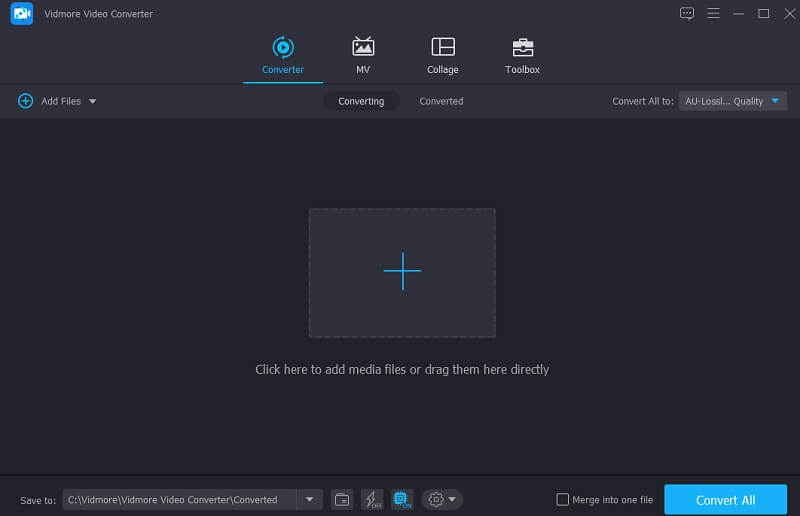
ขั้นตอนที่ 3: เลือกรูปแบบ VOB บนรายการ
ในการกำหนดค่าประเภทไฟล์ของไฟล์ MKV ให้คลิกปุ่มลูกศรที่ด้านบนขวาของคลิป จากนั้นคลิก วิดีโอ เมนูที่ด้านบนของหน้าจอ จากนั้นคลิกระบุและเลือกรูปแบบไฟล์ VOB
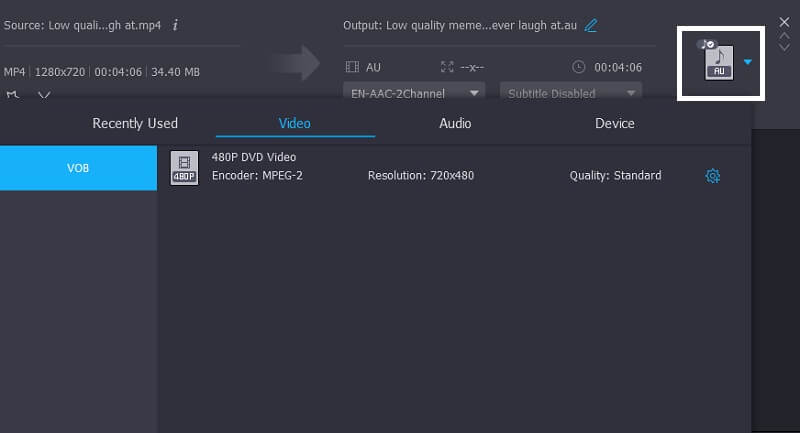
นอกจากนี้ คุณสามารถควบคุมคุณภาพของวิดีโอได้โดยการปรับ ความละเอียด อัตราเฟรม, และอื่น ๆ อีกมากมาย. คุณเพียงแค่ต้องคลิก การตั้งค่า ไอคอนทางด้านขวาของรูปแบบ เมื่อคุณปรับคุณภาพวิดีโอเสร็จแล้ว คุณสามารถคลิก สร้างใหม่ ปุ่มเพื่อใช้การปรับเปลี่ยน
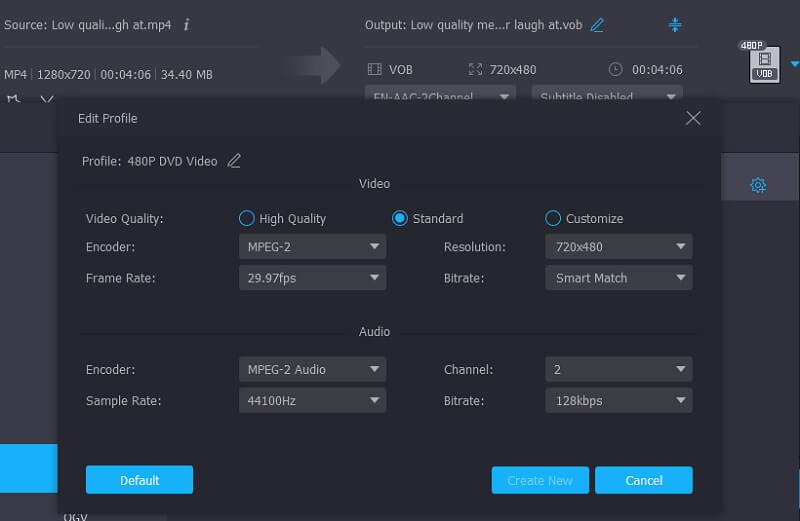
ขั้นตอนที่ 4: เริ่มกระบวนการแปลง
หลังจากคุณทำตามขั้นตอนทั้งหมดที่ระบุไว้ข้างต้นแล้ว ให้คลิกที่ แปลงทั้งหมด ปุ่มเพื่อให้การปรับเปลี่ยนที่คุณทำขึ้นทันที
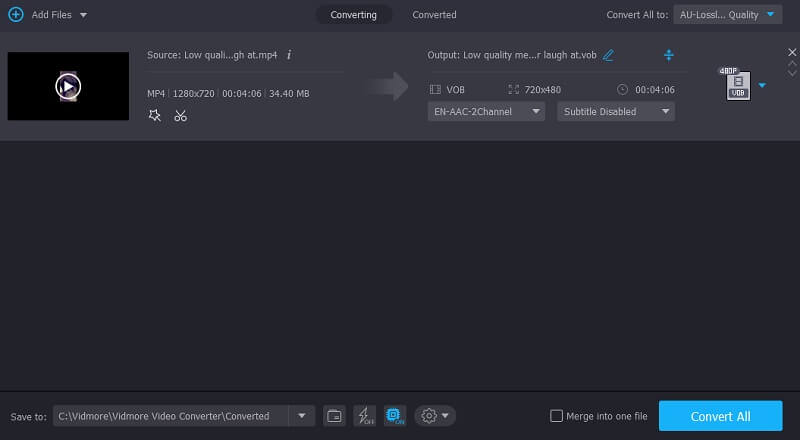
ส่วนที่ 2 วิธีการแปลง MKV เป็น VOB ฟรี
1. โปรแกรมแปลงวิดีโอ Vidmore ฟรี
Vidmore โปรแกรมแปลงวิดีโอฟรี เป็นโปรแกรมแปลงวิดีโอ MKV เป็น VOB ที่ดีที่สุดที่คุณจะพบบนอินเทอร์เน็ตในขณะนี้ เครื่องมือนี้พร้อมใช้งานออนไลน์เพื่อให้คุณใช้งานได้ตามความสะดวกและไม่มีค่าใช้จ่าย แม้ว่าจะเป็นเครื่องมือออนไลน์หรือตัวแปลงเพลงและวิดีโอแบบสแตนด์อโลน แต่ก็สนับสนุนรูปแบบไฟล์ต่างๆ อนุญาตให้คุณมีอำนาจเด็ดขาดเหนือคุณภาพของวัตถุที่แปลงแล้ว
โซลูชันอินเทอร์เน็ตนี้ใช้งานได้กับทั้งระบบปฏิบัติการ Mac และ Windows ทำให้ใช้งานได้หลากหลาย นอกจากนี้ Vidmore Free Video Converter นั้นไม่มีข้อจำกัด ต่างจากตัวแปลงบนเว็บอื่นๆ ในระหว่างนี้ เราได้รวมวิธีการทีละขั้นตอนไว้ด้านล่างเพื่อความสะดวกของคุณ
ขั้นตอนที่ 1: ไปที่เว็บไซต์ Vidmore Free Video Converter กรุณาดาวน์โหลดตัวเรียกใช้งานโดยกดปุ่ม เพิ่มไฟล์ที่จะแปลง ปุ่ม. หลังจากติดตั้งตัวเรียกใช้งาน คุณจะสามารถเข้าถึงเครื่องมือออนไลน์ได้
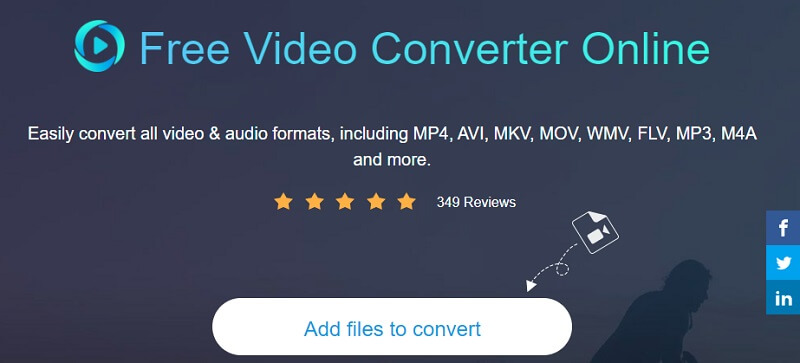
ขั้นตอนที่ 2: ในการเริ่มเพิ่มไฟล์ MKV ให้กด เพิ่มไฟล์ที่จะแปลง ปุ่มสองครั้งติดต่อกัน เมื่อรวมวิดีโอเข้าด้วยกัน คุณอาจทำงานได้อย่างมีประสิทธิภาพโดยการแก้ไขแทร็กวิดีโอหลายแทร็กพร้อมกัน
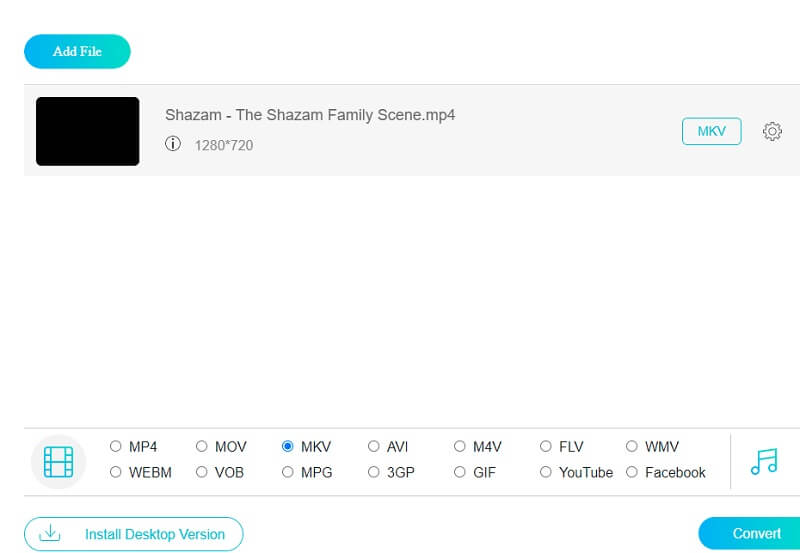
ขั้นตอนที่ 3: จากนั้น ที่ด้านล่างซ้าย ให้เลือก ภาพยนตร์ แท็บ นอกจากนั้น มันจะให้คุณเลือกรูปแบบไฟล์วิดีโอที่จะเลือก จากนั้นเลือก VOB จากเมนูแบบเลื่อนลงทางด้านขวาของหน้าจอ
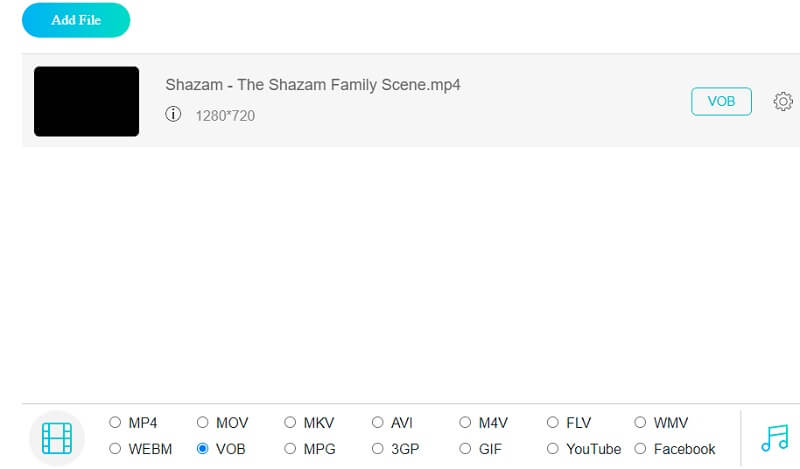
ในการปรับการตั้งค่าและคุณภาพของภาพยนตร์ ให้คลิกที่ การตั้งค่า ไอคอนทางด้านขวาของโปรแกรมเล่นวิดีโอ กรุณาปิดหน้าต่างโดยการคลิก ตกลง ในตอนท้ายของขั้นตอนให้เสร็จสิ้น
ขั้นตอนที่ 4: สุดท้ายให้กดที่ แปลง นำทางไปยังโฟลเดอร์ที่เกี่ยวข้องและคลิกที่ไอคอน เลือกโฟลเดอร์ บนแถบเครื่องมือ มันจะแปลงวิดีโอ
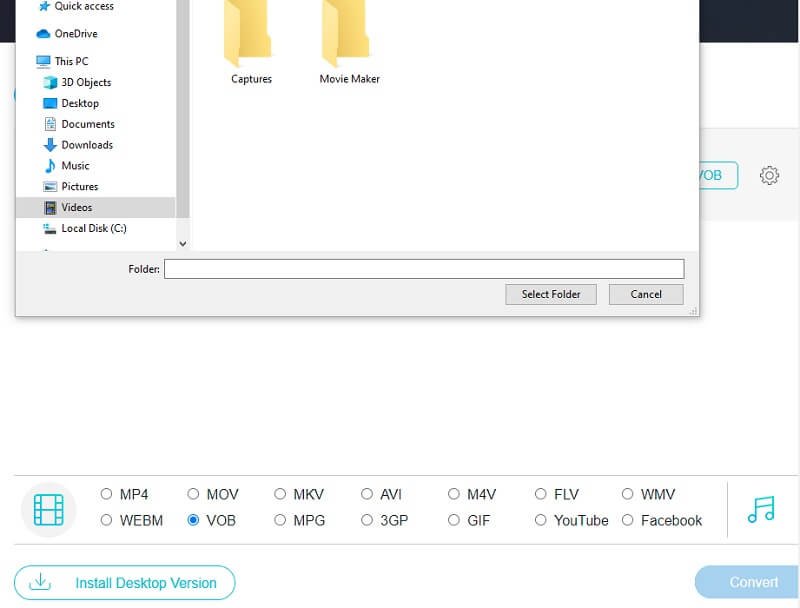
2. Convertio
การใช้โปรแกรมฟรีแวร์ Convertio คุณสามารถแปลงไฟล์ MKV เป็นไฟล์ VOB ได้โดยไม่ต้องจ่ายเงิน โซลูชันบนเว็บนี้ช่วยให้คุณแปลงข้อมูลโดยไม่ต้องยุ่งยากมากมาย เนื่องจากเป็นตัวแปลงหลักจึงมีแดชบอร์ดที่ใช้งานง่ายเพื่อรองรับข้อเท็จจริงนั้น การแปลงไฟล์ที่คุณต้องการไปเป็นประเภทอื่นจะทำได้อย่างง่ายดาย เนื่องจากมันสามารถแปลงอะไรก็ได้ที่มีขนาดน้อยกว่า 100MB คุณควรใช้ตัวแปลงนี้สำหรับไฟล์ขนาดเล็กเช่นรูปภาพและเอกสารเท่านั้น
ขั้นตอนที่ 1: ไปที่หน้าเว็บของเครื่องมือออนไลน์ ไฟล์ MKV จะถูกเลือกจากเมนูถัดจากไอคอน เลือกไฟล์ ในหน้าแรกของเว็บไซต์อย่างเป็นทางการ
ขั้นตอนที่ 2: หลังจากอัพโหลดไฟล์เรียบร้อยแล้ว ให้เลือก VOB เป็นประเภทไฟล์ใหม่จากเมนูแบบเลื่อนลงในส่วนของหน้าต่าง
ขั้นตอนที่ 3: เลือกประเภทไฟล์จากเมนูแบบเลื่อนลงและคลิกที่ แปลง ไอคอนเพื่อเสร็จสิ้นกระบวนการแปลง ปล่อยให้วิดีโอของคุณเสร็จก่อนดำเนินการต่อ
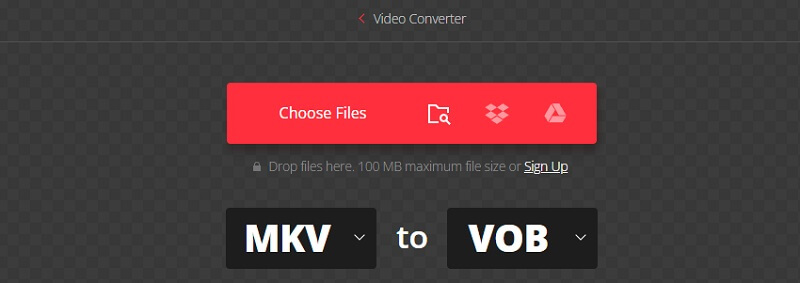
อ่านเพิ่มเติม:
วิธีบีบอัดไฟล์ VOB และแปลงเป็น MP4 บน Windows และ Mac
วิธีเพิ่มเสียงลงในไฟล์วิดีโอ MKV: รายการแนวทางที่คุณต้องใช้
ส่วนที่ 3 การเปรียบเทียบระหว่างผู้เปลี่ยนใจเลื่อมใส
แผนภูมิด้านล่างแสดงให้เห็นว่าตัวแปลงวิดีโอใดสะดวกที่สุด
- คุณสมบัติ
- มีเครื่องมือแก้ไข
- แปลงไม่มีขีดจำกัด
- รองรับรูปแบบเสียงและวิดีโอมากมาย
| Vidmore Video Converter | Convertio | Vidmore โปรแกรมแปลงวิดีโอฟรี |
ส่วนที่ 4 คำถามที่พบบ่อยเกี่ยวกับการแปลง MKV เป็น VOB
VOB คืออะไร?
ไฟล์ VOB หรือที่เรียกว่าไฟล์ Video Object เป็นรูปแบบคอนเทนเนอร์ที่พบในสื่อ DVD-Video VOB อิงตามประเภทการสตรีมโปรแกรม MPEG-2 แต่มีข้อจำกัดและมาตรฐานเพิ่มเติมในสตรีมที่เป็นกรรมสิทธิ์ซึ่งไม่ปรากฏในที่สาธารณะ
VOB สามารถเล่น Windows Media Player ได้หรือไม่?
ใช่ Windows Media Player สามารถเล่นไฟล์ VOB ได้
VOB ถูกบีบอัดหรือไม่
ใช่ เมื่อสร้างดีวีดี ไฟล์ vob จะเก็บเนื้อหาเสียงและวิดีโอไว้ มีความซ้ำซ้อนต่ำและรวมถึงวิดีโอที่เข้ารหัส MPEG2 และ Dolby Digital ซึ่งได้รับการบีบอัดแล้ว
สรุป
ด้วยความช่วยเหลือของ ตัวแปลง MKV เป็น VOB ฟรีคุณจะไม่ต้องลำบากในการเปลี่ยนรูปแบบไฟล์ MKV ของคุณ ในกรณีนี้ คุณจะสามารถเล่นวิดีโอโปรดบนอุปกรณ์ที่คุณมีได้


